5.8: Gráficos circulares
- Page ID
- 155792
Con Excel, los usuarios pueden organizar los datos para que tengan contexto y significado. La salida de la manipulación de Excel puede tomar la forma de una tabla o un gráfico. Al decidir usar un gráfico o una tabla para comunicar el mensaje basado en datos, es aconsejable preguntar siempre cómo se utilizará la información, y ¿quién es la audiencia? Las personas interactúan de manera muy diferente con estos dos tipos de imágenes. Las tablas, que muestran datos en un diseño columnar, están destinadas a ser leídas. Por lo tanto, las tablas son ideales cuando los datos requieren un análisis más específico. Las tablas ofrecen precisión, permitiendo a los usuarios profundizar para analizar los números y examinar los valores exactos, en lugar de centrarse en aproximaciones o visualizaciones.
Un gráfico es una representación visual de un rango de datos de hoja de trabajo relacionados. Un gráfico puede ilustrar una gran cantidad de datos numéricos rápidamente y de una manera fácil de entender. Los gráficos son particularmente útiles para simplificar conjuntos complejos de datos para exponer la forma de los datos: patrones numéricos, tendencias y otra actividad significativa. Lo que les falta a los gráficos en términos de precisión lo superan con una visión más amplia y una comprensión más rápida.
Según algunos psicólogos, las personas pueden clasificarse como pensadores “de cerebro izquierdo” o de “cerebro derecho”. A menudo se dice que una persona que es “de cabeza izquierda” es más lógica, analítica y objetiva.
Nota
La teoría del cerebro derecho-cerebro izquierdo se originó en la obra de Roger W. Sperry, quien fue galardonado con el Premio Nobel en 1981.
Utilizar tablas para mostrar datos de hojas de cálculo puede ser más efectivo con personas “de cabeza izquierda”. Se dice que una persona que es “de cabeza derecha” es más creativa, reflexiva y subjetiva. Por el contrario, mostrar datos de hojas de cálculo usando ciertos gráficos de Excel puede ser más adecuado para personas “con cerebro derecho”. Tanto las tablas como los gráficos ofrecen ventajas únicas, pero una no siempre es mejor que la otra. La elección depende en última instancia de los datos a la mano, el mensaje que se pretende transmitir, y la audiencia que va a consumir la información.
Aprender a trabajar con gráficos significa no solo saber cómo crearlos sino también darse cuenta de que diferentes tipos de gráficos y diseños pueden revelar y enfatizar diferentes conocimientos. Al igual que una imagen, un gráfico puede valer más que mil palabras. Todo depende de lo bien que esté diseñado y desarrollado el gráfico. Un gráfico bien construido proporcionará contexto y claridad para el análisis de datos y la narración de historias. El primer paso para crear gráficos útiles es para organizar y seleccionar con precisión los datos que se deben trazar. Esto incluye las celdas que contienen tanto los datos como los encabezados de las etiquetas.
Cada tipo de gráfico transmite información de diferentes maneras. Los gráficos circulares, por ejemplo, son los mejores para trazar datos que son un porcentaje de un todo. Por ejemplo, ¿qué porcentaje de tus ingresos mensuales se gasta en transporte? Los gráficos contienen diferentes objetos para cada tipo de gráfico. Los objetos de un gráfico circular incluyen:
- Título del gráfico: describe lo que se traza. El encabezado de etiqueta de la serie de datos se usa por defecto, pero esto se puede editar.
- Leyenda — un índice de información que corresponde a las etiquetas de categoría.
- Etiquetas de datos — identificar cada valor en la serie de datos.
- Área de trazado — la parte del gráfico que muestra los datos gráficamente.
- Área del gráfico: todo el gráfico y todos sus elementos.
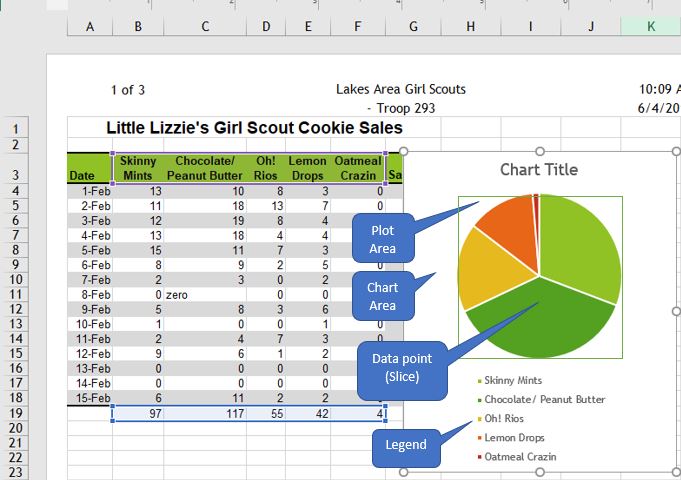
Un gráfico circular solo puede incluir una sola serie de datos, ya sea una sola columna o una sola fila de datos. Una serie de datos es la secuencia de valores que Excel utiliza para trazar en un gráfico. Cada valor de la serie de datos está representado por un sector (o cuña) del pastel. El tamaño de cada sector varía con su porcentaje del total de toda la serie de datos. Para crear un gráfico circular, primero seleccione cuidadosamente el rango de datos apropiado antes de seleccionar el tipo de gráfico en la pestaña Insertar. En el gráfico anterior, el rango de datos seleccionado es $ B $3: $ F $3, $ B $19: $ F $19, ya que la única serie de datos que se grafica es la venta total (cantidad) de cada sabor de galleta. Cada fecha (fila) representa una serie de datos adicional, pero dado que los gráficos circulares solo trazan una sola serie de datos, estas series no deben seleccionarse. Los gráficos circulares deben evitarse cuando hay muchas categorías, o cuando las categorías no suman el 100%. Por lo general, los gráficos 2-D son más fáciles de leer que los gráficos 3-D.
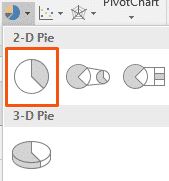
Cuando se crea un gráfico como un objeto en una hoja de trabajo, los controladores de tamaño aparecerán en los bordes exteriores. El gráfico, o cualquier objeto dentro del gráfico, se puede mover y/o cambiar de tamaño de manera similar a una imagen u otros objetos en Microsoft Office. Cuando se crea por primera vez un gráfico circular, Excel utilizará los colores y el diseño predeterminados. Los usuarios pueden personalizar el aspecto del gráfico fácilmente utilizando estilos de gráfico. En la pestaña contextual Diseño de la cinta de opciones, se mostrarán varios estilos diferentes en una fila. Pase el mouse sobre ellos para ver una vista previa:

Una opción adicional para cambiar rápidamente el aspecto de un gráfico es utilizar el menú Diseño rápido para seleccionar uno de varios ajustes preestablecidos para agregar elementos como etiquetas de porcentaje, etiquetas de valor y leyendas ubicadas de manera diferente al gráfico.
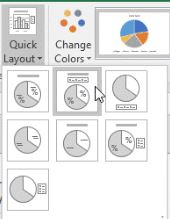
Los usuarios también pueden agregar y eliminar elementos individuales, como títulos de gráficos, etiquetas de datos, tablas de datos y más mediante el menú Agregar elemento de gráfico.
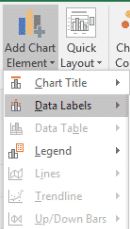
Algunos elementos no están disponibles para ciertos tipos de gráficos. Uno de los elementos de gráfico más útiles que se agregan manualmente a un gráfico son las etiquetas de datos.
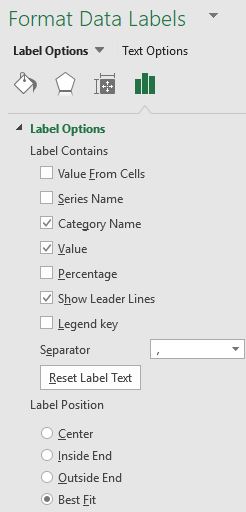
Las etiquetas de datos están vinculadas a los valores de la hoja de trabajo y se actualizan automáticamente cuando se realizan cambios en estos valores. Las etiquetas de datos hacen que un gráfico sea más fácil de entender porque muestran detalles sobre una serie de datos o sus puntos de datos individuales. Los usuarios pueden agregar etiquetas de datos a todos los puntos de datos o a un sector de datos específico asegurándose de que solo se seleccione el sector específico. Además del menú Agregar elemento de gráfico y las opciones de diseño rápido, los usuarios pueden agregar etiquetas de datos haciendo clic con el botón derecho en el gráfico y eligiendo Agregar etiquetas de datos en el menú contextual. Una vez agregadas, las etiquetas de datos se pueden modificar aún más haciendo clic derecho en el gráfico y eligiendo Formato de etiquetas de datos para abrir el panel de tareas Formato de etiquetas de datos. Se pueden agregar y colocar uno o más tipos de etiquetas. Agregar etiquetas de nombre de categoría hace que la leyenda sea redundante. ¡Ten cuidado de no agregar tantas etiquetas que el gráfico se vuelve demasiado lleno para leerlo!
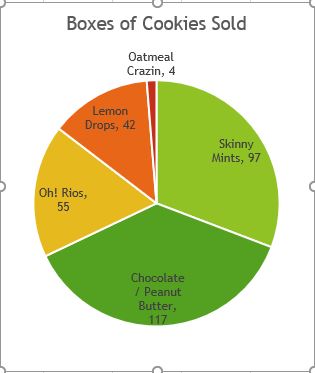
Después de agregar etiquetas, puede ser necesario cambiar el tamaño o mover el gráfico. Después de agregar un título, etiquetas de datos y eliminar la leyenda, el gráfico se ve diferente, pero sigue siendo del mismo tamaño, a pesar de que ciertos elementos han cambiado de tamaño.
¿Qué gráfico circular se ve mejor? Generalmente, eliminar la leyenda mediante el uso de etiquetas de datos se considera una estrategia de diseño preferible. ¡Ay, hay aún más formas de personalizar un gráfico circular que está más allá del alcance de este texto! La funcionalidad adicional incluye la creación de gráficos circulares 3-D, rebanadas explosivas, rotación, clasificación, adición de diferentes diseños de relleno, ¡y mucho más!


